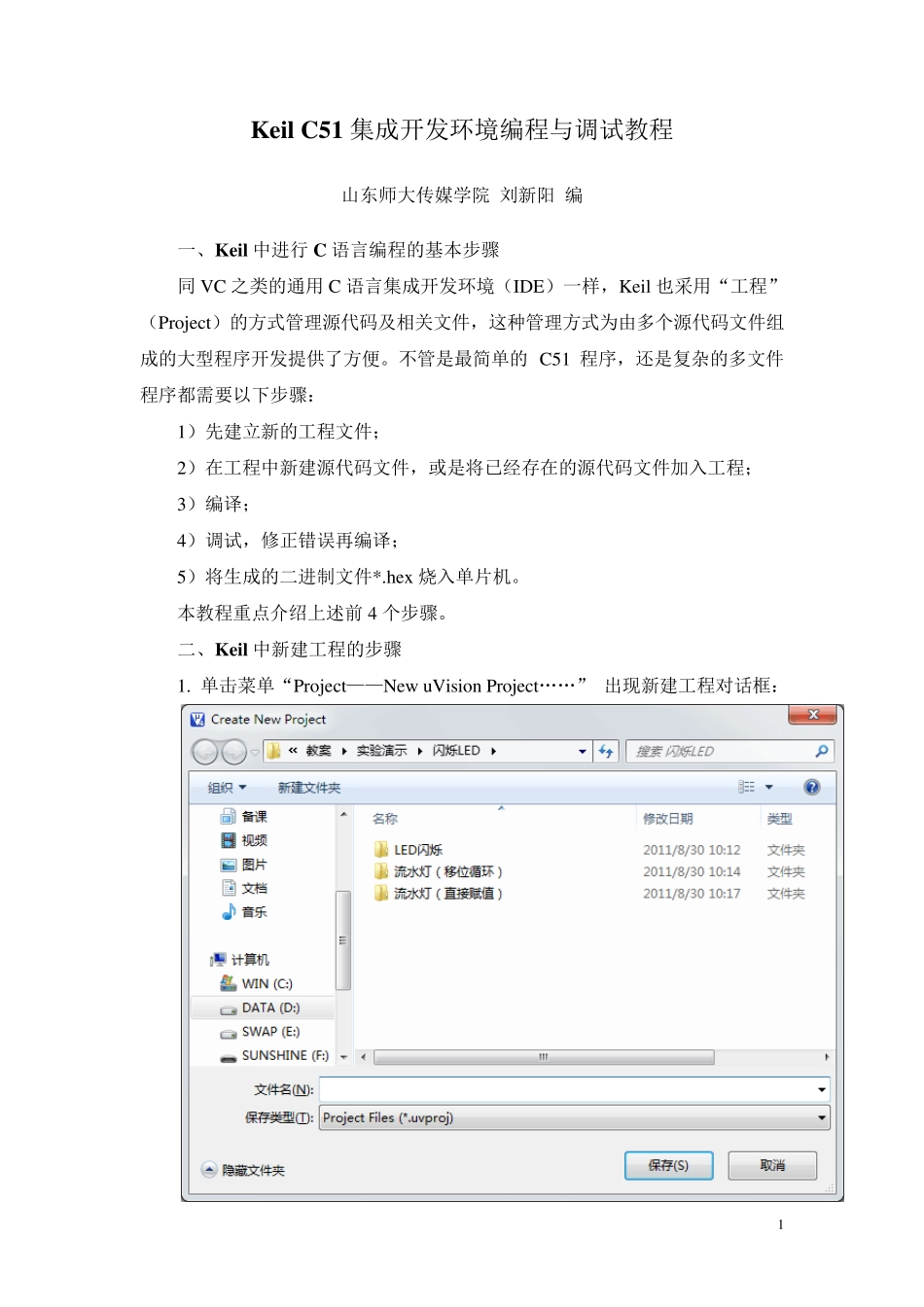Keil C51 集成开发环境编程与调试教程 山东师大传媒学院 刘新阳 编 一、Keil中进行C 语言编程的基本步骤 同VC 之类的通用C 语言集成开发环境(IDE)一样,Keil 也采用“工程”(Project)的方式管理源代码及相关文件,这种管理方式为由多个源代码文件组成的大型程序开发提供了方便。不管是最简单的C51 程序,还是复杂的多文件程序都需要以下步骤: 1)先建立新的工程文件; 2)在工程中新建源代码文件,或是将已经存在的源代码文件加入工程; 3)编译; 4)调试,修正错误再编译; 5)将生成的二进制文件*.hex烧入单片机。 本教程重点介绍上述前4 个步骤。 二、Keil中新建工程的步骤 1. 单击菜单“Project——New uVision Project……” 出现新建工程对话框: 1在此对话框中选择存放工程各类文件的路径和文件夹,然后为工程的主文件取个名字,以后单击该主文件即可打开这个工程项目。 2. 选择单片机型号 上个窗口关闭后,马上会呈现下面这个窗口,在这里我们要选择所使用的单片机型号。 具体到这里,我们选择Atmel 文件夹下的AT89C51。(也可以选择下面的AT89C52、AT89S51 或AT89S52) 注意:单击OK 后会出现下面这个提示信息: 这里一定要选“否”,即:不需要自动添加起始代码。 2完成后,即可看到Keil 主界面: 此时可以看到屏幕左侧的“Project”窗口(工程文件管理器)中,Target1下面的Source Group1(源代码文件组1)为空,即现在新建的工程中还不包含任何源代码文件。所以,接下来要做的就是新建源代码文件。 3. 新建源代码文件 单击菜单“File——New……”之后,即可在编辑区看到新建了一个名为text1的文本文件。 单击工具栏上的“保存”(图标为磁盘)按钮,可以在保存文件对话框中选择这个文本文件的保存位置(一般和工程文件保存在同一级文件夹)和文件的主名及扩展名。如果只有一个源代码文件,一般主名命名为工程名,若是C 语言源代码,扩展名设置为.c 即可。设置为.c 扩展名的目的,是为了告诉系统这是C语言源代码,Keil 会进行语法着色。 4. 将源代码文件加入工程 在屏幕左侧的“Project”窗口(工程文件管理器)中,在Source Group 1 上单击右键,选择 Add Source File to “Source Group 1”菜单项。 3 在随后弹出的对话框中选择刚才建立的源文件。 注意,这里选中文件单击“Add”后对话框并不消失,可以继续添加多个文件,添加完成后要单击“Close”才能将对...